Як змінити тему, кольори та багато іншого, щоб створити чудовий робочий стіл у Windows 11

Ось посібник про те, як змінити тему, кольори та інші елементи в Windows 11, щоб створити чудовий робочий стіл.
Налаштувати макет ваших вікон легко за допомогою утиліти PowerToys Fancy Zones у Windows 10. Виконайте ці кроки.
1. Встановіть PowerToys
2. Увімкніть Fancy Zones
3. Запустіть редактор
макетів Fancy Zones 4. Виберіть макет за замовчуванням або створіть власний макет
У PowerToys є багато чудових утиліт, які допоможуть швидко виправити ваш робочий процес. Цікаво, що Windows 10 вже має вбудовану функцію Snap Assist, яка дозволяє швидко прикріплювати вікна на робочому столі, щоб ви могли бачити всі свої вікна одночасно.
Snap Assist корисний, якщо ви використовуєте традиційний монітор, але якщо ви використовуєте подвійний або надширокий монітор, ви хочете мати більше можливостей для відображення вікон на робочому столі Windows 10.
Ось де на допомогу приходить інша утиліта PowerToys, Fancy Zones! Fancy Zones — це утиліта для керування вікнами для впорядкування та прив’язки вікон на робочому столі. Використовуючи Fancy Zones, ви заощадите час і покращите свій робочий процес, вибравши макет шаблону за замовчуванням для ваших вікон або створивши власний макет, який допоможе вам працювати більш ефективно.
Ось що вам потрібно зробити, щоб почати.
1. Завантажте та встановіть PowerToys з веб-сайту GitHub .
2. Увімкнути Fancy Zones
3. Виберіть Запустити редактор макетів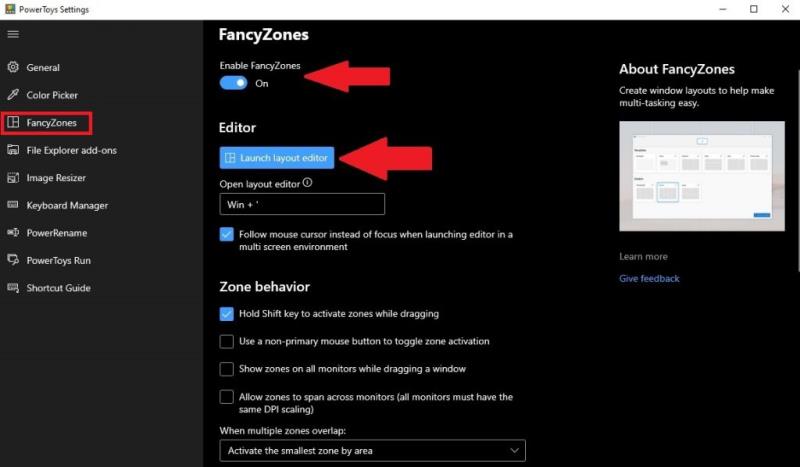
Як ви можете бачити в налаштуваннях PowerToys, ви можете змінити комбінацію клавіш за допомогою клавіші Windows + '
Після запуску редактора макетів ви можете вибрати один із шаблонів макетів за замовчуванням або створити новий макет. Макети за замовчуванням включають без макета, Фокус, Стовпці, Сітка та Пріоритетна сітка. Кожен макет за замовчуванням показує, як виглядатимуть вікна в кожному призначеному макеті.
Число, що відображається у верхній частині екрана, вказує, скільки моніторів виявляє Windows 10. Жоден з параметрів макета за замовчуванням мені не допомагає, тому я збираюся створити новий макет. Після того, як ви клацнете Створити новий макет , вас запитають, як ви хочете, щоб ваші вікна відображалися, у макеті сітки або макеті Canvas . 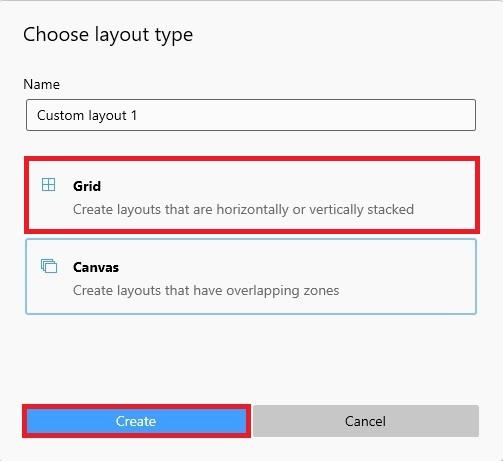 Для цього прикладу я вибрав Grid, щоб побачити, скільки вікон у мене може бути на робочому столі. Коли ви будете готові, натисніть кнопку Створити, щоб налаштувати, як ви хочете, щоб ваші вікна відображалися. Далі ви побачите, як ви перейдете на робочий стіл Windows 10, щоб налаштувати, як і де ви хочете відображати ваші вікна.
Для цього прикладу я вибрав Grid, щоб побачити, скільки вікон у мене може бути на робочому столі. Коли ви будете готові, натисніть кнопку Створити, щоб налаштувати, як ви хочете, щоб ваші вікна відображалися. Далі ви побачите, як ви перейдете на робочий стіл Windows 10, щоб налаштувати, як і де ви хочете відображати ваші вікна.
Хоча вам може не знадобитися стільки вікон, як показано, добре знати, що ця опція доступна. Якщо ви хочете додати вертикальні розділення на вікна, ви можете зробити це, утримуючи Shift, коли ви клацнете мишею, щоб створити більше вікон. Якщо ви хочете об’єднати та видалити вікна, просто клацніть і перетягніть мишу на зони, які потрібно об’єднати та/або видалити. Процес дійсно простий.
Завершивши налаштування макета своїх вікон, натисніть Зберегти та застосувати .
Вітаємо! Ви зберегли свій перший власний макет. Тепер, якщо ви хочете відредагувати що-небудь у своєму макеті, ви можете будь-коли використати комбінацію клавіш Windows + ', щоб запустити редактор макета. У редакторі запуску ви можете натиснути олівець, щоб відредагувати будь-який із створених вами макетів.
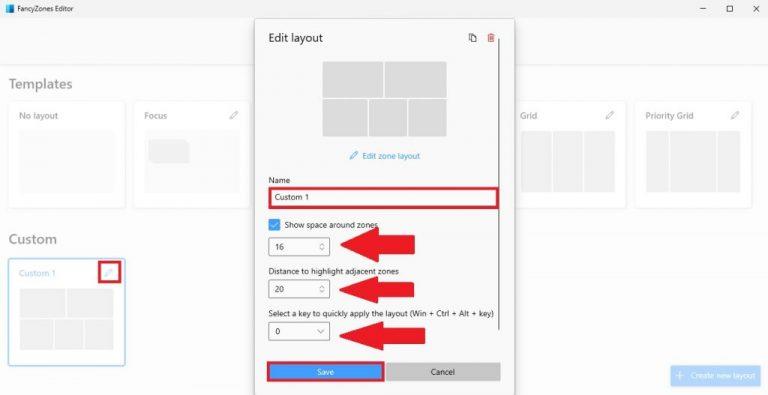
Як бачите, ви можете змінити назву свого макета, змінити відстань, відстань до суміжних зон і змінити ярлик, щоб на льоту викликати певні користувацькі макети. Завершивши внесення змін, ви можете натиснути Зберегти, коли закінчите.
У налаштуваннях PowerToys у розділі Fancy Zones ви побачите більше параметрів, зокрема поведінку зони та поведінку вікна . Є більше параметрів налаштування Fancy Zones, включаючи можливість змінювати колір Fancy Zones та багато іншого. Найкраща порада, яку я можу дати, — це досліджувати Fancy Zones самостійно і побачити, що найкраще підходить для вас. Якщо ви виявите, що Fancy Zones — це те, що ви будете використовувати, і хочете глибше зануритися в налаштування та те, що вони роблять, Microsoft надає більш детальне пояснення всіх налаштувань тут .
Чи використовували б ви утиліту Powertoys Fancy Zones у Windows 10? Дайте нам знати в коментарях.
Ось посібник про те, як змінити тему, кольори та інші елементи в Windows 11, щоб створити чудовий робочий стіл.
Ось як ви можете отримати максимальну віддачу від Microsoft Rewards для Windows, Xbox, Mobile, покупок і багато іншого.
Чи траплялося вам, що на вашому комп’ютері з Windows 10 щось переривається, і вам доводиться виходити або вимкнути комп’ютер? Ви хотіли б, щоб був спосіб
Захистіть свій пароль Microsoft, змінюючи його час від часу. Забули пароль облікового запису Microsoft? Без проблем, ось що вам потрібно зробити.
Чи хотіли ви коли-небудь мати можливість миттєво перейменовувати файли в Windows 10? PowerToys підтримує PowerRename, ще одну дивовижну утиліту, яку пропонує
Якщо ви вже використовуєте PowerToys, можливо, ви вже знаєте про всі доступні корисні утиліти, які полегшують ваше життя, включно з диспетчером клавіатури.
Наразі Microsoft підтримує блокове завантаження лише в SharePoint та OneDrive для бізнесу та лише для файлів Office.
Windows 10 додала багато вдосконалень дизайну на робочий стіл Windows. Особливо після впровадження нової системи Fluent Design System від Microsoft, motion and
Який браузер ви використовуєте і як він виглядає, це може бути дуже особистим досвідом. Чи знаєте ви, що ви можете налаштувати Microsoft Edge за допомогою спеціальних тем? Якщо ти цього не зробив
Раніше сьогодні Microsoft оголосила, що більше людей отримають доступ до персоналізованих новин та інтересів на панелі завдань Windows 10. Хоча це чудово
Завдяки глибокій інтеграції з Microsoft Office 365 Microsoft Teams стала найкращим рішенням для відеодзвінків для мільйонів людей по всьому світу. Незважаючи на те, що він не є найбільш зручним для користувачів…
Сьогодні ми добре покажемо вам, як ви можете контролювати свою конфіденційність і очистити історію пошуку Bing і історію Microsoft Edge.
Помилка 124 означає, що вашому пристрою Android не вдалося підключитися до серверів Solitaires. Щоб виправити це, очистіть кеш і оновіть гру.
Outlook — це новий Hotmail. Єдиний спосіб отримати доступ до свого старого облікового запису Hotmail – це веб-програма Outlook.
PowerToys настільки зручна утиліта, що важко вибрати, яка конкретна утиліта є найбільш корисною для вашої продуктивності. Диспетчер клавіатури, Image Resizer та
Завдяки геніальній робочій атмосфері, яку вона забезпечує, Microsoft Teams стала однією з провідних програм для відеоконференцій за останні кілька місяців. Зі школами та робочими місцями вибирають…
З початку пандемії COVID-19 у всіх додатках для відеоконференцій спостерігається величезний сплеск трафіку, і Microsoft Teams не є винятком. Робота вдома стала новою нормою, і це...
Якщо ви новачок у Microsoft Edge, ось корисна порада, яка допоможе вам автоматично очищати історію перегляду кожного разу, коли ви виходите з браузера. Ось що ти
Якщо ваш OneDrive для Android не завантажує фотографії, перевірте налаштування програми OneDrive і переконайтеся, що програма має доступ до вашої галереї камери.
Якщо Microsoft Kaizala не працює на вашому комп’ютері, очистіть кеш браузера, вимкніть розширення та оновіть версію браузера.
Програми для відеодзвінків стали найважливішою частиною віддаленої роботи та навчання. Досліджуйте, як зменшити гучність у Zoom, Google Meet та Microsoft Teams.
Дізнайтеся, як налаштувати мобільну точку доступу в Windows 10. Цей посібник надає детальне пояснення процесу з урахуванням безпеки та ефективного використання.
Досліджуйте, як налаштувати налаштування конфіденційності в Windows 10 для забезпечення безпеки ваших персональних даних.
Дізнайтеся, як заборонити людям позначати вас у Facebook та захистити свою конфіденційність. Простий покроковий посібник для безпеки у соцмережах.
Пам’ятаєте часи, коли Bluetooth був проблемою? Тепер ви можете ефективно обмінюватися файлами через Windows 10 за допомогою Bluetooth. Дізнайтеся, як це зробити швидко і легко.
Ось посібник про те, як змінити тему, кольори та інші елементи в Windows 11, щоб створити чудовий робочий стіл.
Детальна інструкція про те, як завантажити Google Meet на ваш ПК, Mac або Chromebook для зручного використання.
Детальний огляд процесу налаштування VPN в Windows 10 для безпечного та анонімного Інтернет-серфінгу.
Ось як ви можете отримати максимальну віддачу від Microsoft Rewards для Windows, Xbox, Mobile, покупок і багато іншого.
Оскільки продуктивність і доступність бездротових периферійних пристроїв продовжують зростати, Bluetooth стає все більш поширеною функцією на ПК з Windows. Досліджуйте, як підключити та використовувати Bluetooth.


























